

Adela D. Louie, 최근 업데이트 : April 30, 2023
비즈니스와 일상 생활에서 문자 메시지의 역할에 관해서는 많은 것들이 있습니다. 이것이 우리가 방법을 배워야 하는 이유입니다. 백업 iPhone 문자 메시지. 문자 메시지는 일상 업무와 관련된 사람들과 나눈 파일이나 대화뿐만 아니라 기록하고 싶은 추억을 반영한 것입니다. 중요한 파일과 메시지를 교환하는 데 사용하는 경우 iPhone에 문자 메시지 저장.
문자 메시지를 백업하는 방법에 대해 잘 모르는 경우 이 문서에서 메시지를 만드는 데 사용할 수 있는 몇 가지 방법과 방법에 대해 설명합니다. 또한 사본을 갖고 있는지 확인하고 싶은 파일의 백업을 쉽게 생성하는 데 도움이 되는 도구를 공유할 것입니다.
파트 #1: iTunes를 사용하여 iPhone 문자 메시지를 백업하는 방법은 무엇입니까?파트 #2: iCloud를 사용하여 iPhone 문자 메시지를 백업하는 방법은 무엇입니까?파트 #3: iPhone 문자 메시지를 백업하는 가장 좋은 방법은 무엇입니까?모두 요약
우리 모두 알다시피 iTunes Apple 장치를 사용할 때 가장 중요한 응용 프로그램 중 하나입니다. iTunes를 사용하면 iPhone에 있는 모든 파일을 백업할 수 있습니다. iPhone 문자 메시지만 백업하려는 경우 iTunes를 사용하는 것이 그다지 권장되지는 않지만 iPhone에 있는 모든 데이터를 백업하는 데 계속 사용할 수 있습니다. 아래에서 따라야 하는 절차를 확인하십시오.
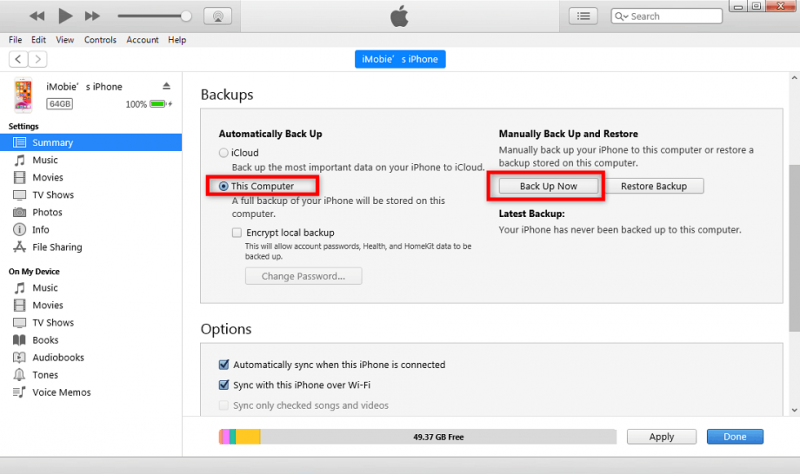
iPhone 문자 메시지를 백업하는 또 다른 방법은 다음을 사용하는 것입니다. iCloud에. 꽤 오랫동안 Apple 기기를 사용하고 있다면 iTunes와 마찬가지로 Apple 기기에서 사용되는 가장 중요한 응용 프로그램 중 하나라는 것을 알고 계실 것입니다.
실제로 타사 응용 프로그램을 설치할 필요가 없고 백업 생성을 실행하기 위해 케이블이 필요하지 않은 iOS 데이터를 백업하는 편리한 방법입니다. 예를 들어 iPad 또는 iPhone과 같이 선택한 장치에서 상기 백업 생성을 직접 수행할 수 있습니다.
이 옵션을 사용하여 문자 메시지를 백업하기로 선택한 경우 iCloud는 5GB의 무료 저장 용량만 허용한다는 점도 유의해야 합니다. 그리고 이 무료 저장 용량은 데이터가 많은 경우 쉽게 사용할 수 있지만 사용 가능한 저장 공간에 얽매이지 않도록 할 수 있는 한 가지 방법이 있습니다. 추가 iCloud 저장 공간을 구입할 수 있습니다. 전진. 선택할 수 있는 스토리지 요금제에 대한 가이드는 다음과 같습니다.
이제 iCloud를 사용하여 iPhone 문자 메시지를 백업하는 방법을 살펴 보겠습니다.
가지고 있는 다른 Apple 장치에 모든 메시지를 동기화하려면 "설정”, 이름을 입력한 후 iCloud로 이동한 다음 “메시지", 그런 다음 해당 옵션을 "로 전환해야 합니다.On".
또한 iCloud에서 메시지를 복구한 다음 iPhone으로 메시지를 복구하려는 경우 iPhone을 초기화한 다음 설정 프로세스에 있는 동안 iCloud 백업에서 데이터 복원을 시작해야 합니다. .
문자 메시지뿐만 아니라 iPhone에 있는 모든 데이터를 백업하는 데 사용할 수 있는 최고의 도구를 알려드리겠습니다.
우리가 여러분과 공유할 도구는 FoneDog iOS 데이터 백업 및 복원 도구. 도구 자체의 이름에서 문자 메시지를 백업하고 가지고 있는 다른 데이터 유형을 백업하는 데 확실히 사용할 수 있습니다. 아래 도구의 다른 기능을 확인하겠습니다.
iOS 데이터 백업 및 복원 한번의 클릭으로 전체 iOS 기기를 컴퓨터로 백업합니다. 백업에서 장치로 모든 항목을 미리보고 복원 할 수 있습니다. 백업에서 원하는 것을 컴퓨터로 내 보냅니다. 복원 중 장치에서 데이터가 손실되지 않습니다. iPhone 복원은 데이터를 덮어 쓰지 않습니다 무료 다운로드 무료 다운로드
FoneDog iOS 데이터 백업 및 복원 도구를 활용하는 방법에 대한 단계를 확인하겠습니다. 백업 iPhone 문자 메시지.
가장 먼저 해야 할 일은 컴퓨터에 도구를 다운로드하여 설치하는 것입니다. 도구를 다운로드하고 설치하면 케이블을 사용하여 컴퓨터에 연결된 iOS 장치를 자동으로 감지합니다. 도구를 열고 "라는 옵션을 누릅니다.iOS 데이터 백업 및 복원”, 도구의 기본 인터페이스에서 이 옵션을 볼 수 있습니다. 그런 다음 "iOS 데이터 백업” 옵션을 계속할 수 있습니다.
두 번째 단계는 사용할 데이터 백업 모드를 선택하는 것입니다. 표준 백업 모드와 암호화 백업 모드의 두 가지 백업 모드가 있습니다. 암호화 모드를 선택한 경우 파일을 백업하고 일회용 암호를 통합하여 데이터를 잘 보호할 수 있습니다. 모드를 선택한 후 "스타트"버튼을 누릅니다.

"시작" 버튼을 누르면 어떤 유형의 데이터를 백업할 수 있는지 확인할 수 있습니다. 백업할 데이터 유형을 선택해야 합니다.
백업할 파일을 선택하면 이제 도구가 백업 파일 생성을 시작합니다. 프로세스가 완료되면 방금 만든 백업 파일의 이름과 크기가 표시됩니다.
다른 데이터도 있고 백업 파일을 생성하려는 경우 항상 "백업 더보기”를 클릭하여 더 많은 항목의 백업을 시작하고 “iOS 데이터 복원” 데이터를 다른 장치 또는 개인용 컴퓨터로 전송하려는 경우.

사람들은 또한 읽습니다Verizon 문자 메시지를 온라인으로 보는 방법익명의 문자 메시지를 보내기위한 최고의 5 사이트
우리는 당신이 몇 가지 방법과 방법을 알아내는 데 도움이 되었기를 바랍니다. 백업 iPhone 문자 메시지, 프로세스는 매우 쉽습니다. 보유한 리소스에 따라 어느 것이 더 나은지 따라야 합니다. 또한 도움이 될 때 사용할 수있는 최고의 FoneDog iOS 데이터 백업 및 복원 도구를 소개하게되어 기쁩니다. iPhone에서 문자 메시지 백업. 가서 한 번 해보세요!
코멘트 남김
Comment
Hot Articles
/
흥미있는둔한
/
단순한어려운
감사합니다! 선택은 다음과 같습니다.
우수한
평가: 4.8 / 5 ( 103 등급)